 Mulai dari tanggal 1 April 2010, Youtube kembali merubah struktur penyimpanan file video-nya. Ini ditandakan dengan adanya notifikasi tampilan baru youtube ketika kita membuka website youtube tersebut.
Mulai dari tanggal 1 April 2010, Youtube kembali merubah struktur penyimpanan file video-nya. Ini ditandakan dengan adanya notifikasi tampilan baru youtube ketika kita membuka website youtube tersebut.Dan dikarenakan perubahan tersebut otomatis membuat website yang menyediakan tools youtube downloader tidak bisa lagi digunakan, karena sepertinya scripts downloader tersebut sudah tidak berlaku lagi.
Begitu pun dengan code javascripts untuk mendownload video youtube, tidak bisa jalan dengan sebagaimana mestinya. Salah satu web youtube downloader, keepvid.com pun sepertinya bermasalah dan tidak bisa memberikan link untuk mengunduh file video bersangkutan, dengan pesan error
Sorry, could not retrieve the download links. Please try again later. We are working on a fix. Thank you for your patience.Nah untuk mengatasi hal ini mari kita sama-sama belajar bagaimana caranya agar video youtube tersebut dapat kita download ke komputer kita.
Pada tutorial kali ini saya hanya akan menerangkan cara manualnya melalui browser kesayangan Mozilla Firefox. Bila anda belum menggunakan browser ini silahkan anda download Firefox versi terbarunya.
Sebelumnya kita pahami dulu bahwa setiap kita streaming video di youtube, sebenarnya file video tersebut sudah tersimpan sementara di folder komputer kita. Namun kebanyakan dari kita tidak menyadari hal tersebut.
Hal pertama yang perlu kita ketahui adalah folder tempat penyimpanan file sementara tersebut yang digunakan browser kita dalam hal ini Firefox tentunya.
Caranya; di address bar firefox anda, copy dan paste code berikut ini dan tekan Enter untuk mengetahui letak folder penyimpanan sementara(cache) browser anda.
about:cache?device=disk
Copy lokasi cache directory tersebut dan paste pada folder location windows explorer anda untuk membuka folder tersebut.


Lokasi standar cache browser firefox biasanya ada di C:\Documents and Settings\User Name\Local Settings\Application Data\Mozilla\Firefox\Profiles\xxxxxx.default\Cache, huruf yang saya cetak tebal miring akan berbeda nama di tiap komputer.
Setelah folder tersebut ditemukan sekarang waktunya anda membuka video youtube yang dimaksud dan biarkan play/buffering hingga selesai.
Setelah video tersebut selesai di play/buffer sekarang saatnya anda menyimpan file video tersebut dengan menyalin/copy dari folder cache/penyimpanan sementara tadi.
Karena file cache tersebut diberi nama acak maka kita akan sedikit bingung membedakan mana file video tersebut dan mana yang bukan. Nah untuk mengatasi hal tersebut anda coba sorting saja file di folder tersebut dengan Date Modified.
Caranya tekan dua kali pada tombol Date Modified window explorer anda.
dan lihat file dengan nama acak dan besaran file sizenya lebih dari 1.000 KB, semakin panjang video yang anda putar maka semakin besar juga file sizenya.
lihat gambar untuk jelasnya.

Di gambar tersebut saya menemukan file cache video tersebut dengan ukuran file lebih dari 2.000 KB dan bernama acak. Copy file tersebut dan paste di folder lain tempat penyimpanan video anda. Lalu rename file tersebut menjadi .FLV.

Bila anda kesulitan untuk merubah nama file tersebut menjadi .FLV, pastikan anda telah mengatur Folder Option agar menmpilkan file extensions. Caranya pada menu Tools di Windows Explorer anda pilih Folder Options dan klik pada tab View, dan pastikan pilihan Hide extensions for known file types dalam keadaan tidak di centang.
lihat gambar.

Setelah itu silahkan anda mainkan video anda mengunakan player video favorit anda tentunya, karena anda baru saja selesai menyimpan file video dari youtube tersebut.
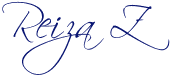
Jakarta, 22 Oktober 2010
 »
»













0 comments:
Posting Komentar
Mohon memberikan komentar yang sesuai dengan topik artikel. Komentar Anda akan kami review dahulu sebelum ditampilkan !!!